データのセキュリティ確保など、様々な原因によって、OSTファイルをPSTファイルに変換する必要があります。本文では、OSTファイルをPSTファイルに変換する最善策をみなさんに紹介します。
OSTファイルとPSTファイル?
OSTファイルとPSTファイルはなんですか?両者の違いはなんですか?このような疑問を解消するために、まずは、この2種類のファイルとは何かを皆さんに紹介します。
OSTファイルとは
OSTとは、「Offline Storage Table」の略であり、オフラインで作業する際にOutlookと同期するために使用されるファイルです。通常、Outlookはメールサーバーと通信し、メールボックスのデータをオンラインで保存します。しかし、ユーザーがオフラインで作業する場合や、一時的にネットワークにアクセスできない場合でも、Outlookは引き続きデータにアクセスできるようにする必要があります。そのため、OSTファイルが使用されます。
OSTファイルには、電子メール、予定、タスク、連絡先などのデータが保存されます。ユーザーがネットワークに再接続した時に、OutlookはOSTファイルの変更内容をメールサーバーと同期し、データを更新します。つまり、OSTファイルは一時的なローカルコピーとして機能し、ユーザーがオフラインで作業している間に変更を加えることができます。
ただし、OSTファイルはOutlookと密接に関連しており、特定のアカウントと紐付いています。したがって、異なるアカウントでログインしたり、異なるコンピュータでOSTファイルを使用しようとすると、アクセスできなくなる場合があります。
重要な点として、OSTファイルは通常、Outlookとの同期時に作成および更新されますが、単体のファイルとして開いて編集することはできません。OSTファイルを開くには、Outlookでアカウントに接続する必要があります。
PSTファイルとは
PSTファイルは、Microsoft Outlookで使用されるデータファイルの形式です。PSTは「Personal Storage Table」の略であり、Outlookで電子メール、カレンダー、タスク、連絡先などの情報を保存するために使用されます。
PSTファイルは、ユーザーのローカルなコンピュータ上に保存されることが一般的です。これにより、ユーザーはOutlookのデータをバックアップしたり、データを別のコンピュータに移行したりすることができます。PSTファイルは、オフラインで作業する場合や、データの保管やバックアップを目的として、個人のデータを保持するために特に便利です。PSTファイルには、Outlookで作成されたフォルダ構造や電子メールメッセージ、カレンダーの予定、連絡先、タスク、ノートなどのデータが含まれています。これらのファイルは、ユーザーがOutlookでデータを作成または受信したときに自動的にPSTファイルに保存されます。
また、Outlookでは、通常、メールサーバーとの同期に基づいてデータを管理しますが、PSTファイルを使用することで、ユーザーは自分のデータをローカルで管理することができます。また、複数のPSTファイルを作成し、異なるデータセットを分割して保存することも可能です。
PSTファイルは、個人のデータの保管や移行、バックアップなど、Outlookの柔軟性とデータ管理の機能を向上させるための重要な要素です。
OSTファイルをPSTファイルに変換する理由
上記の内容から、PSTファイルは、OSTより汎用されているOutlookのデータファイルになります。多くの場合、OSTファイルが破損したり、開かなかったり、アクセスできなかったりしています。それ以外、OSTファイルをPSTファイルに変換する理由といえば、主に以下のようになります。
- データのバックアップ: OSTファイルは、通常、メールサーバーとの同期のために使用される一時的なローカルコピーです。しかし、メールサーバーやOutlookの問題が発生した場合、OSTファイルが破損する可能性があります。そのため、OSTファイルをPSTファイルに変換することで、重要なデータのバックアップを作成することができます。
- データの移行: OSTファイルは、特定のコンピュータや特定のOutlookアカウントに紐付いています。異なるコンピュータやOutlookアカウントにデータを移行する場合、OSTファイルをPSTファイルに変換する必要があります。PSTファイルは、データを持つ独立したファイルであるため、移行や他のOutlookインスタンスへのデータの共有が容易になります。
- クラウドへのデータの移行: オンラインストレージやクラウドベースのメールサービスにデータを移行する場合、一部のサービスはPSTファイルを受け入れることがあります。そのため、OSTファイルをPSTファイルに変換してから、データをクラウドにアップロードすることができます。
- データの復旧: OSTファイルが破損してデータにアクセスできない場合、PSTファイルへの変換を試みることで、データの復旧を試みることができます。OSTファイルの修復が困難な場合、PSTファイルに変換することで、データへのアクセスを回復することができるかもしれません。
これらは一般的な理由ですが、個別のユースケースによってもOSTファイルをPSTファイルに変換する必要があるかもしれません。変換プロセスは、専用のツールやOutlookの機能を使用して行われます。
解説:OSTファイルをPSTファイルに変換する方法
それでは、OSTファイルをPSTファイルに変換するには、どうしたらいいですか?次は、多くのユーザーに利用されている方法を2つ紹介します。
方法⒈ OutlookでOSTファイルをPSTファイルに変換する
Microsoft Outlookには、組み込みの機能を使用してOSTファイルをPSTファイルに変換することができます。まずは、OutlookでOSTファイルに紐付いているアカウントをログインして、次の操作を参照して、PSTファイルに変換することができます。
ステップ⒈Outlookを開きます。
ステップ⒉「ファイル」タブをクリックし、「開くとエクスポート」→「インポート/エクスポート」の順に選択します。
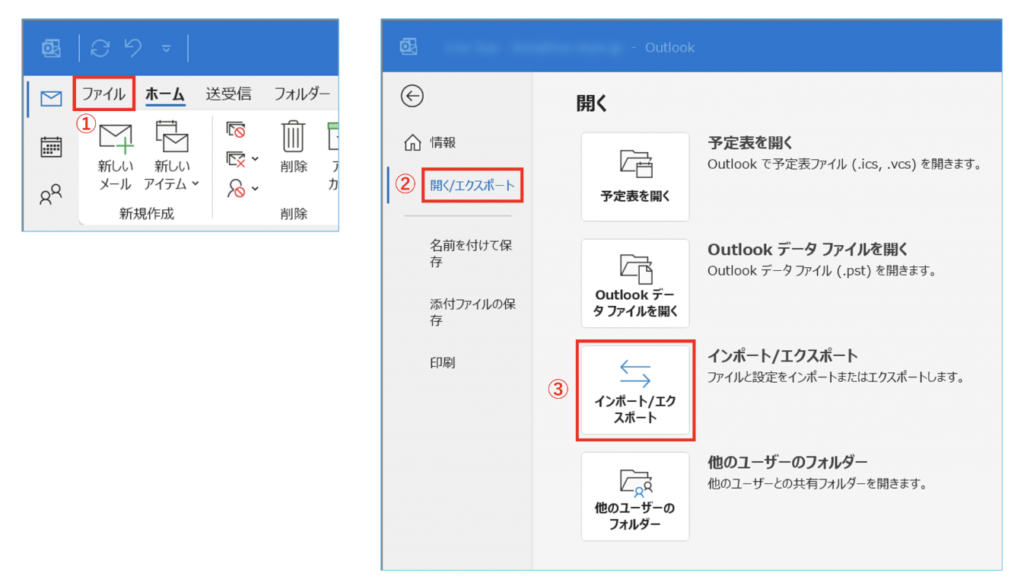
ステップ⒊「他のプログラムまたはファイルからのインポート」を選択し、「Outlookデータファイル(.pst)」を選択します。
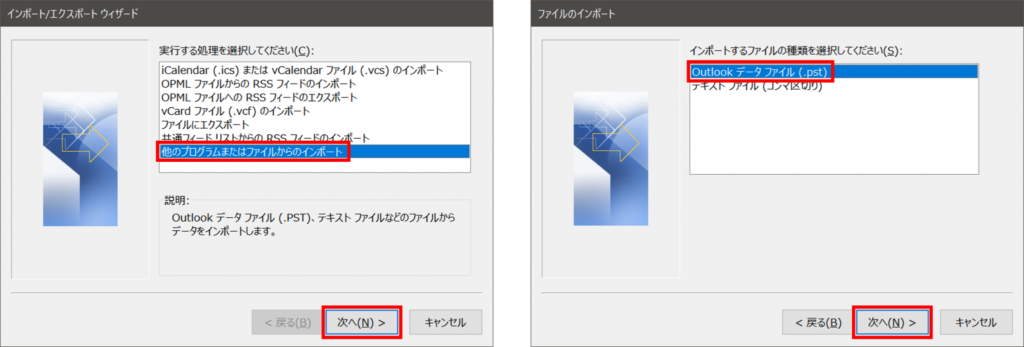
ステップ⒋ここでPSTファイルの保存先を指定して、「次へ」をクリックします。そして、必要に応じてオプションを設定し、「完了」をクリックします。
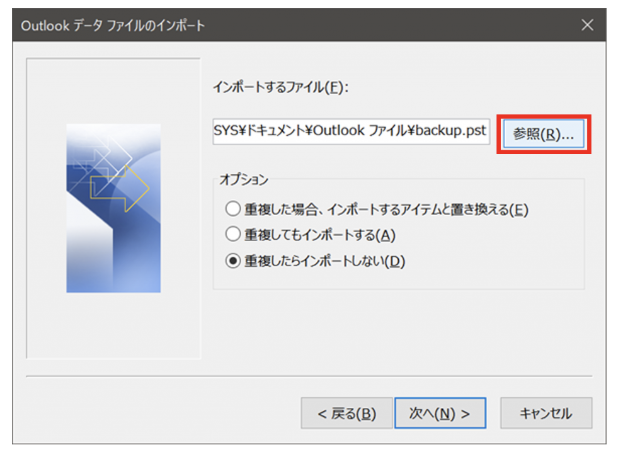
ここで変換プロセスが開始され、OSTファイルからPSTファイルにデータがエクスポートされます。進行状況バーが表示されます。変換が完了すると、先に指定した保存先にPSTファイルが作成されます。変換後は、PSTファイルを別のOutlookインスタンスにインポートすることができます。
方法⒉Stellar OST to PSTコンバーターを使用して変換
OutlookでOSTファイルを無料でPSTファイルに変換することができますが、たくさんの制限も存在しています。例えば、既存の単体OSTファイルを変換することができないし、破損したOSTファイルを変換することもできません。
そこで、既存のOSTファイルを変換したい場合、OSTファイルを修復してPSTに変換したい場合、Outlookで変換が実現されない場合など、どうすれば良いのですか?次は、Stellar OST to PSTコンバーターを使って簡単にこのような問題を解決する方法を紹介します。
Stellar OST to PSTコンバーターの特徴:
- ファイルサイズへの制限がないので、非常に大きなOSTファイルをPSTに変換するのは簡単です。
- 暗号化されたOSTをPSTに変換することもできますし、IMAP OSTファイルも変換可能です。
- Stellar OST to PSTコンバーターを使ってOSTをOffice 365 & Live Exchangeに簡単にエクスポートすることができます。
Stellar OST to PSTコンバーターでOSTファイルをPSTファイルに変換する
ステップ⒈変換したいOSTファイルを選択します。ここで構成済みプロファイルの一覧表示のウィンドウが表示されます。ここで「プロファイルを一覧表示」をクリックすると、自動的に検出されたOSTファイルをチェックできます。
手動でファイルを選択する場合、次の場所でOSTファイルを見つけることができます。
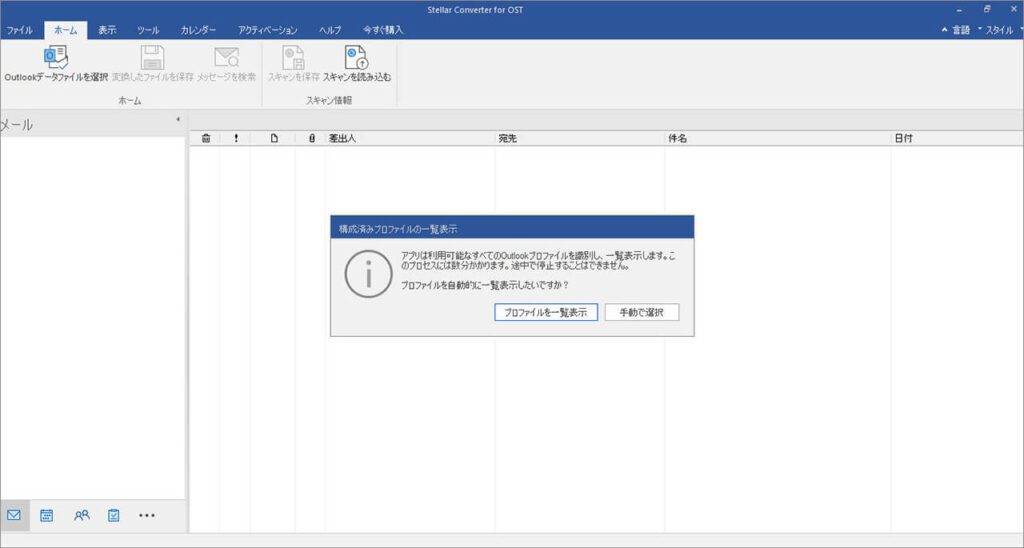
OSTファイルの保存場所は、OutlookのバージョンやWindowsのバージョンによって異なる場合があります。通常、以下の場所にOSTファイルを見つけることができます:
- Windows 10/8/7およびOutlook 2019/2016/2013: C:\Users[ユーザー名]\AppData\Local\Microsoft\Outlook
- Windows XPおよびOutlook 2010/2007: C:\Documents and Settings[ユーザー名]\Local Settings\Application Data\Microsoft\Outlook
上記のパスは、一般的なデフォルトの保存場所ですが、個々の環境によって異なる場合があります。また、プロファイル名やドライブレターなどの要素も異なる可能性があります。
ステップ⒉OSTファイルを一覧リスト、または手動で選択すると、「変換」ボタンをクリックします。
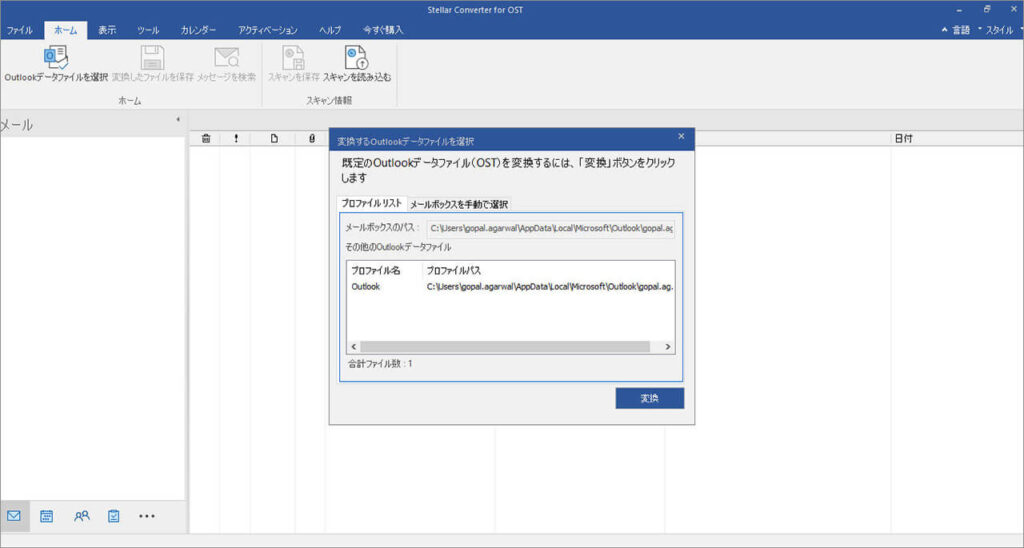
ステップ⒊選択したOSTファイルは解析されます。フォルダ構造も維持されたままで、各項目を確認できます。ここで「変換したファイルを保存」をクリックして、選択した項目のみをPSTファイルに変換するか、全項目をPSTに変換することができます。
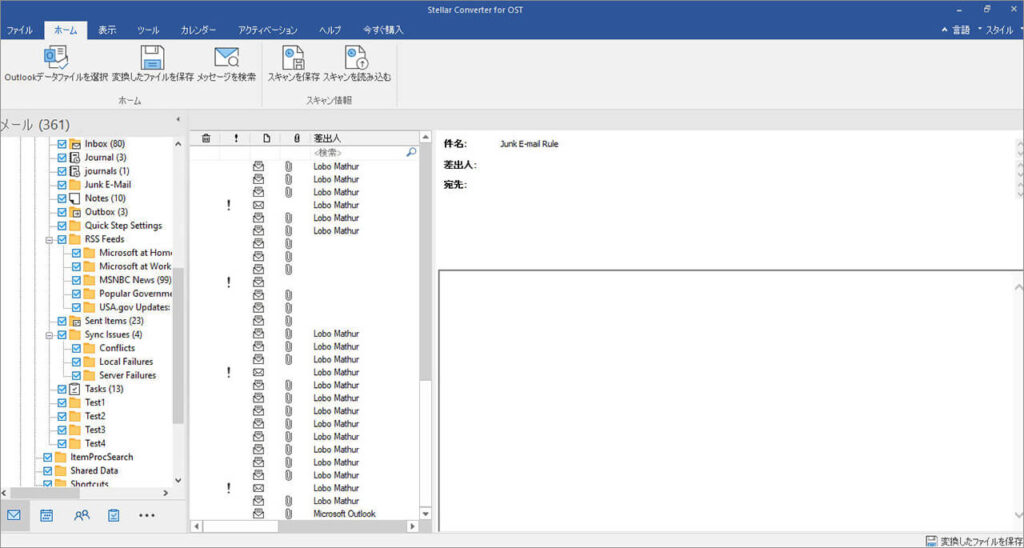
ステップ⒋変換のフォーマットを選択します。OSTファイルをPSTファイルに変換したい場合、ここで「PST」を選択して、「次へ」をクリックします。
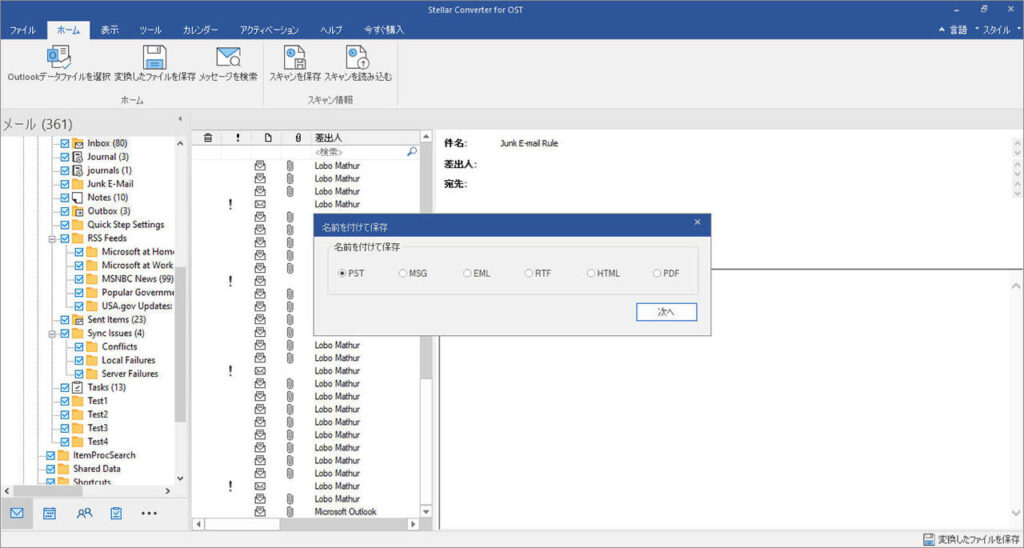
ステップ⒌PSTファイルの保存先を指定します。
ここで、以前に削除されたアイテムを回復することもできますし、PSTファイルが大きすぎる場合、それを分割することもできます。
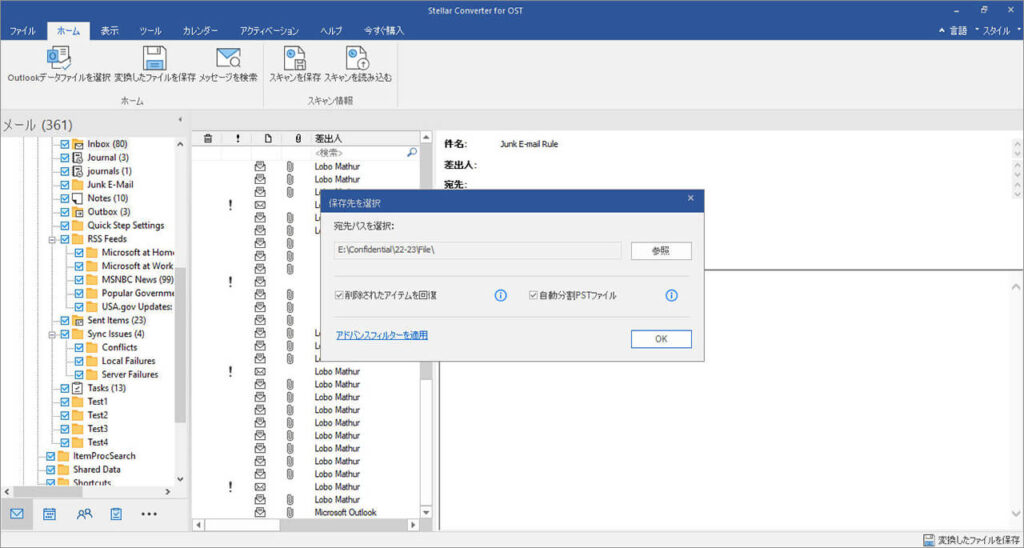
ステップ⒍「アドバンスフィルターを適用」オプションをクリックすると、時間、送信者、差出者などの条件を設定して、メールをフィルタリングしてから、変換することもできます。
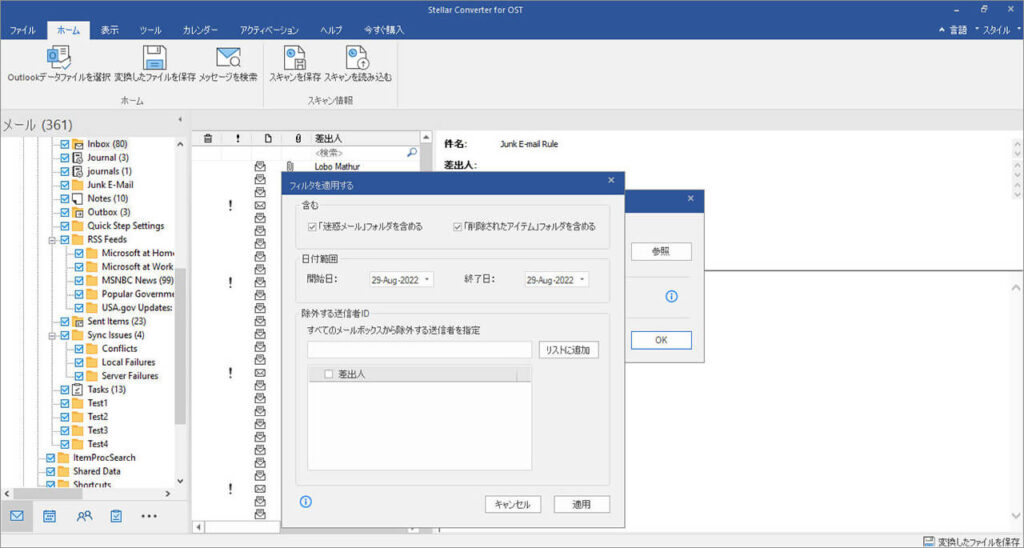
ステップ⒎「OK」ボタンをクリックして、選択した項目を含むPSTファイルが保存されました。
